如何使用PPT幻灯片中的格式刷
来源:网络收集 点击: 时间:2025-02-13【导读】:
在之前的Excel表格技巧当中,为了节省时间,提高工作效率,小编为大家介绍了功能强大的格式刷功能,那么在PPT演示文稿当中,该如何运用这一功能,帮助我们快速设置图形与文字呢,今天小编就来教大家这个小技巧,一起来学习一下吧。工具/原料morewps方法/步骤1/5分步阅读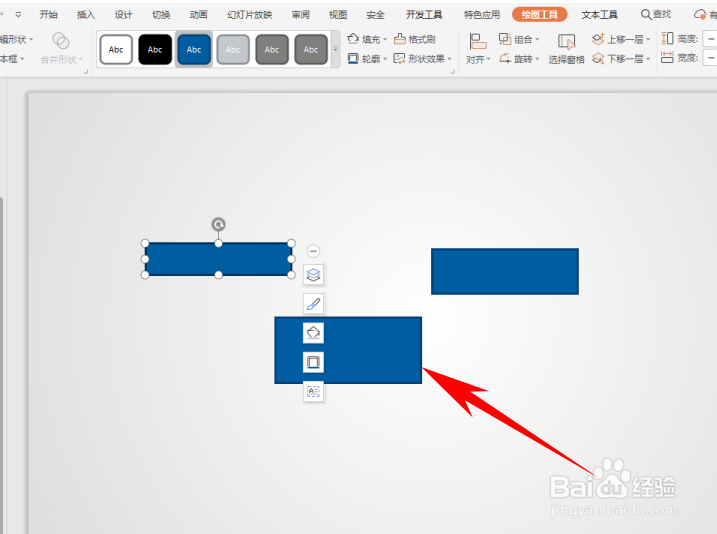 2/5
2/5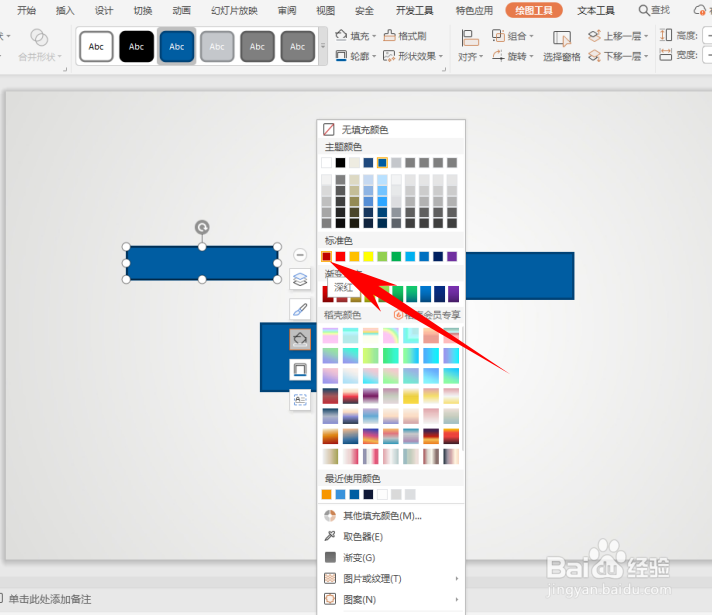 3/5
3/5 4/5
4/5 5/5
5/5 WPS
WPS
我们看到如下三个长方形,首先设置一个长方形的格式:
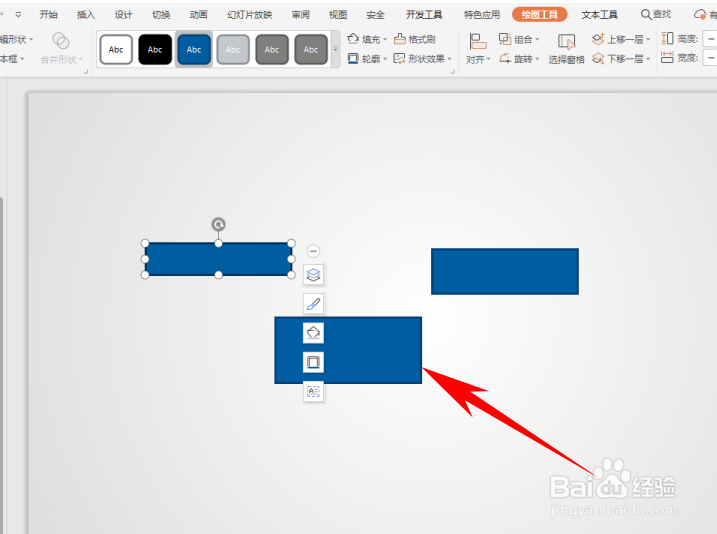 2/5
2/5选中图形,单击旁边的填充图标,选择深红色为填充颜色:
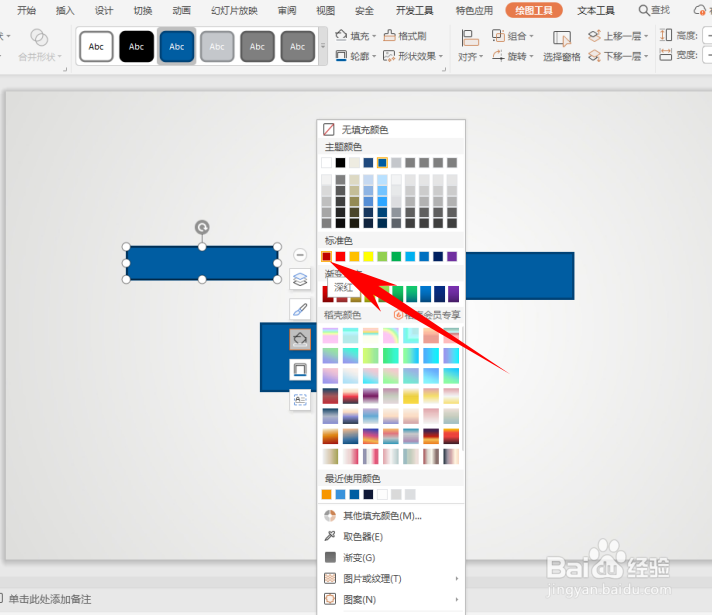 3/5
3/5再选择轮廓的图标,将图形设置为无线条颜色:
 4/5
4/5这时,如果需要将其他两个图形设置为相同格式,则单击工具栏【开始】下的【格式刷】,设置一个单击一下,如果设置多个图形,则双击格式刷,如下图所示:
 5/5
5/5双击后,单击图形即可快速设置为相同格式,如下图所示,三个图形都变为填充色红色,无轮廓颜色的长方形了:
 WPS
WPS 版权声明:
1、本文系转载,版权归原作者所有,旨在传递信息,不代表看本站的观点和立场。
2、本站仅提供信息发布平台,不承担相关法律责任。
3、若侵犯您的版权或隐私,请联系本站管理员删除。
4、文章链接:http://www.1haoku.cn/art_1239260.html
上一篇:保卫萝卜4阿波尼克号3关攻略
下一篇:删除支付宝最近转账人员记录怎么设置
 订阅
订阅